当前位置:主页 > 雨林木风Win11文章资讯 > >纯净版windows11系统电脑怎么连接局域网打印机?
纯净版windows11系统电脑怎么连接局域网打印机?
时间:2018-11-29 作者:雨林木风win11系统 来源: www.ylmfwin110.net
纯净版windows10系统电脑怎么连接局域网打印机?下面就和大家分享一下方法,希望能帮到有需要的用户!
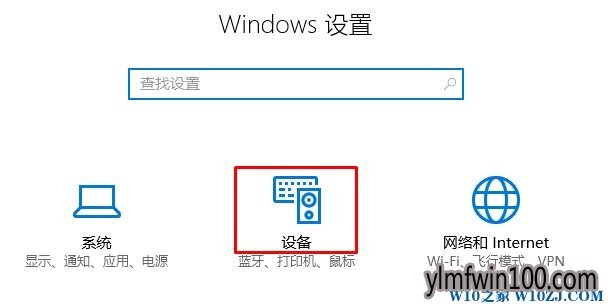


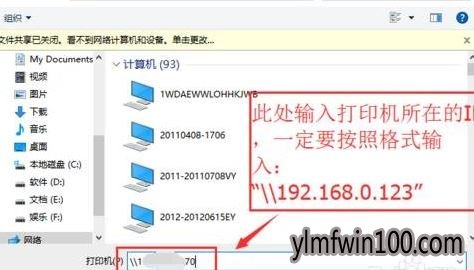
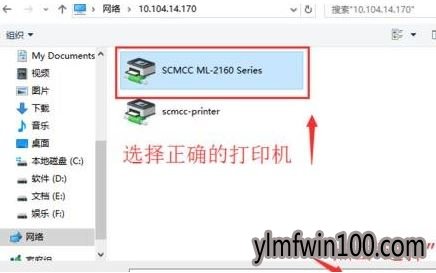

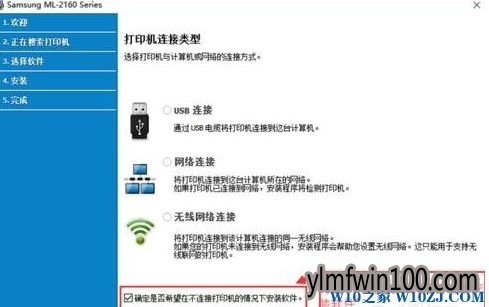
1、按下【Win+i】组合键打开系统设置,点击【设备】;
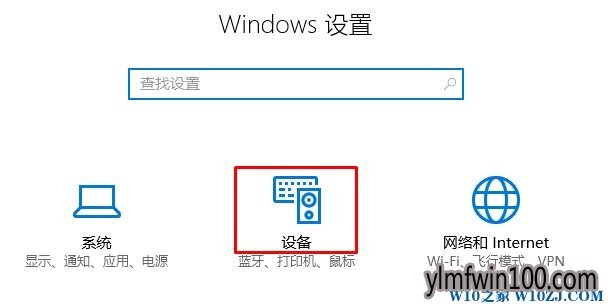
2、在右侧点击【添加打印机或扫描仪】会开始扫描域中共享的打印机;

3、等待一会,点击下面的【我需要的打印机不在列表中】按钮;

4、在弹出的框中点击浏览,然后在浏览界面底部的框中输入共享打印机主机的ip地址,格式为:\\ip地址,如:\\192.168.0.123 输入完成后点击【选择】;
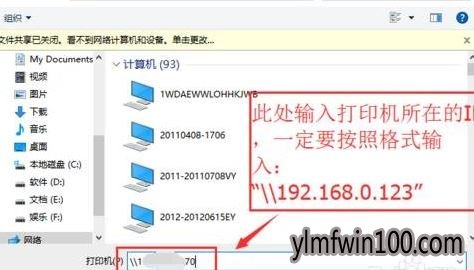
5、接着会出现需要添加的打印机,选中需要的打印机,并点击“选择”;
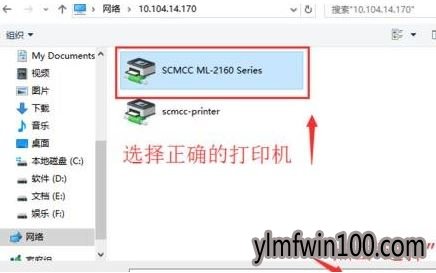
6、如果正常就会自动添加打印机,也会遇见这个情况,提示“找不到驱动程序”,这个时候就需要安装打印机驱动;

7、在安装驱动的时候,有些打印机器驱动会有“确定是希望在不连接打印机的情况下安装软件。”类似的选项,我们需要将其勾选即可正常安装,否则会出现未检测到打印机无法安装的现象哦!
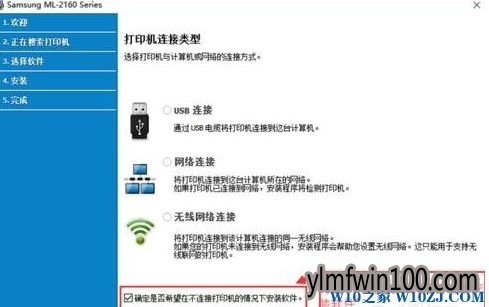
安装完成后,在执行一次上面的操作即可正常添加网络打印机。
上面便是纯净版windows10系统电脑怎么连接局域网打印机?的全部内容啦,希望可以帮助到您,感谢大家对本站的喜欢和浏览,觉得本文不错就收藏和分享起来吧!
相关文章
- 绿茶系统 GHOST XP SP3 安全装机版 V2016.04
- 绿茶系统 Ghost XP SP3 装机优化版 V2015.01
- 新萝卜家园 Ghost XP SP3 极速装机版 2015.02
- 番茄花园 Ghost XP SP3 海量驱动装机版 v2014.11
- 老毛桃 GHOST XP SP3 标准装机版 2016.05
- 深度技术 GHOST XP SP3 优化装机版 2016年09月
- 中关村 GHOST XP SP3 官方快速装机版 V2015.09
- 番茄花园 Ghost XP SP3 海量驱动装机版 v2014.08
- 电脑公司 GHOST XP SP3 装机版 2016V09
- 深度·完美 Ghost XP SP3 经典珍藏版 V2015.01
雨林木风win11系统
- 1雨林木风Ghost Win11 64位官方企业版2016.1
- 2雨林木风Ghost Win11 x64位 春节版 V2017 (
- 3雨林木风Ghost Win11 32位装机版镜像V2018.
- 4雨林木风Win11 通用装机版 2020.06(32位)
- 5雨林木风Ghost Win11 32位 装机稳定版V2017
- 6雨林木风Ghost Win11 x64 官方稳定版2018年
- 7雨林木风Ghost Win11 x64位 稳定增强版2016
- 8雨林木风Ghost Win11 (64位) 安全专业版 V2
- 9雨林木风Ghost Win11x86 最新专业版 v2019
- 10雨林木风 Ghost Win11 64位 装机安全版 201
雨林木风系统下载榜
 雨林木风Ghost Win11 (X32) 多驱动装机版v2017.02(完美激活)
雨林木风Ghost Win11 (X32) 多驱动装机版v2017.02(完美激活)  雨林木风 Ghost Win11 32位 快速装机版 2015年12月
雨林木风 Ghost Win11 32位 快速装机版 2015年12月  雨林木风Ghost Win11 (X32) 经典旗舰版v2017年02月(激活版)
雨林木风Ghost Win11 (X32) 经典旗舰版v2017年02月(激活版)  雨林木风Ghost Win11 32位 通用装机版 2020.12
雨林木风Ghost Win11 32位 通用装机版 2020.12  雨林木风Ghost Win11 (64位) 元旦贺岁版V2017(绝对激活)
雨林木风Ghost Win11 (64位) 元旦贺岁版V2017(绝对激活)  雨林木风 GHOST WIN11 X32 稳定装机版 2015.06
雨林木风 GHOST WIN11 X32 稳定装机版 2015.06  雨林木风 Win11 x86(1803专业版)v2018.08
雨林木风 Win11 x86(1803专业版)v2018.08 


 湘公网安备 43072502000308号
湘公网安备 43072502000308号